Thông tin liên hệ
- 036.686.3943
- admin@nguoicodonvn2008.info

Lâu nay khi nhắc đến cửa sổ pop-up, loại thông báo tự động bật lên khi truy cập một trang web, đa số chúng ta sẽ liên tưởng ngay đến những sự phiền toái. Nhưng đôi khi, trong Microsoft Edge, bạn cần bật cửa sổ pop-up để một số trang web có thể hoạt động bình thường.
Hãy cùng tìm hiểu cách kích hoạt cửa sổ pop-up trên tất cả các trang web hoặc chỉ một số website cụ thể trong trình duyệt Microsoft Edge dành cho Windows 10 hoặc Mac ngay sau đây.
Trước tiên, hãy khởi chạy trình duyệt Microsoft Edge trên PC Windows 10 hoặc máy Mac của bạn. Trong bất kỳ tab nào, bạn nhấp vào biểu tượng ba chấm ở góc trên bên phải màn hình để mở menu hệ thống. Trong danh sách tùy chọn hiện ra, bạn bấm vào “Settings” (Cài đặt).
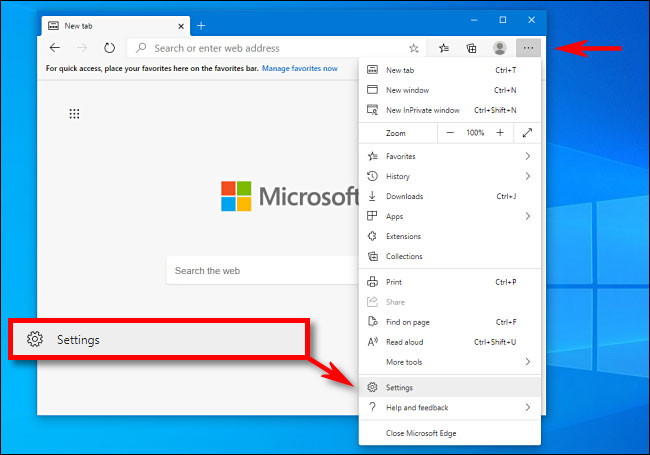
Trong tab Settings, bạn nhìn sang menu bên trái và nhấp vào mục “Cookies and Site Permissions” (Cookie và Quyền trang web).
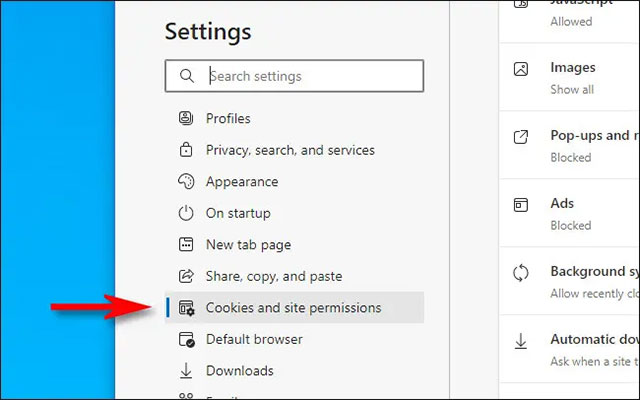
Sau đó, cuộn xuống phần “Site Permissions” (Quyền trang web) và nhấp vào “Pop-Ups and Redirects” (Cửa sổ bật lên và chuyển hướng).
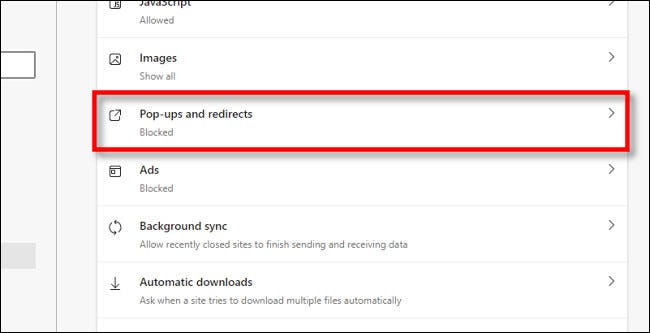
Trong phần cài đặt “Pop-Ups and Redirects”, hãy nhấp vào công tắc bên cạnh tùy chọn “Block (recommended)” để đưa nó về trạng thái tắt. Điều này sẽ cho phép cửa sổ pop-up được quyền hiển thị tự do trên tất cả các trang web mà bạn truy cập trong Edge.
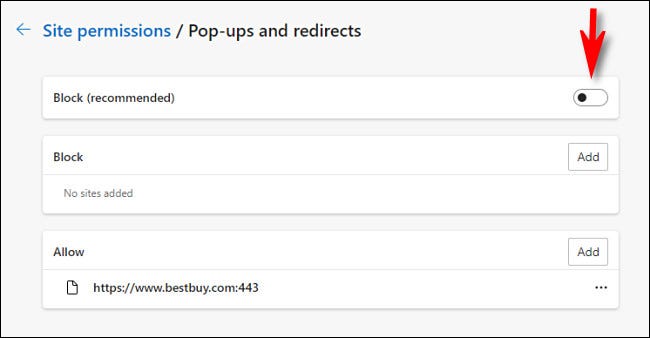
Nếu bạn chỉ muốn cho phép cửa sổ pop-up được quyền hiển thị trên một số trang web cụ thể mà mình truy cập trong Edge, chỉ cần thực hiện các thao tác thiết lập sau.
Đầu tiên, khởi chạy Microsoft Edge và nhấp vào nút menu ba chấm ở góc trên cùng bên phải màn hình, sau đó chọn “Settings”. Tiếp theo, nhấp vào “Cookies and Site Permissions” trong menu bên phải và chọn “Pop-Ups and Redirects”.
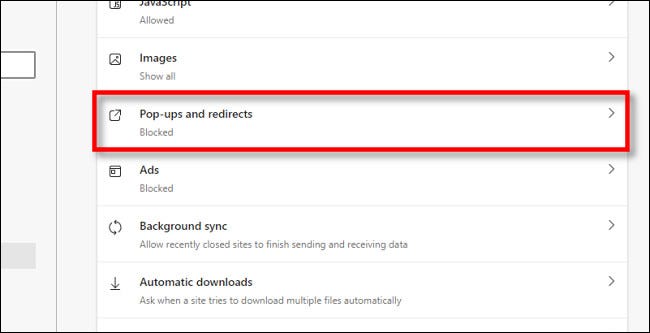
Lần này, chúng ta sẽ không thực hiện bất cứ thay đổi nào với tùy chọn “Block (recommended)”. Thay vào đó, bạn tiếp tục cuộn xuống cuối trang, nhấp vào nút “Add” (Thêm) trong phần “Allow” (Cho phép).
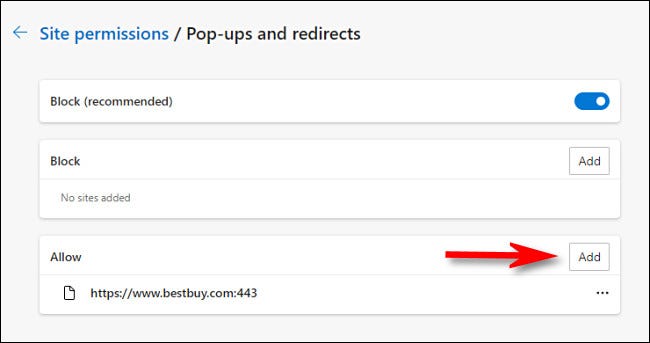
Lập tức một hộp thoại sẽ xuất hiện trên màn hình, hãy nhập hoặc paste địa chỉ URL của trang web bạn muốn cho phép hiển thị cửa sổ pop-up, sau đó nhấp vào “Add” (Thêm).
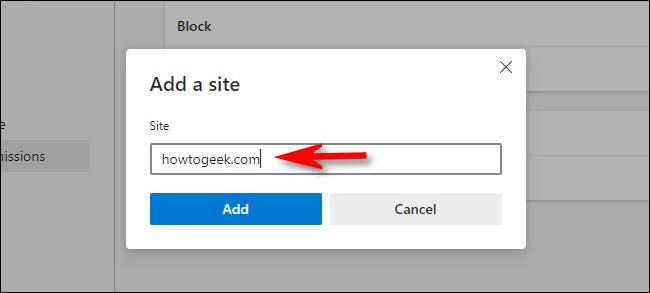
Lặp lại quy trình này với bất kỳ trang web nào khác mà bạn muốn cho phép hiển thị cửa sổ pop-up.
Ngoài ra, bạn cũng có thể truy cập Settings > Cookies and Permissions, sau đó xem trong phần “Recent Activity” (Hoạt động gần đây). Nhấp vào mũi tên bên cạnh địa chỉ của trang web mà bạn muốn cho phép hiển thị cửa sổ pop-up.
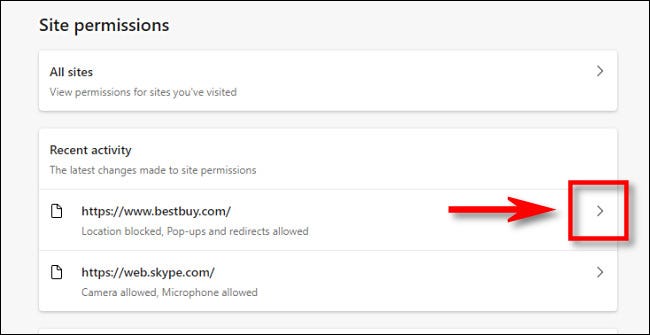
Trên trang “Site Permissions” của trang web đó, hãy cuộn xuống và đặt tùy chọn “Pop-Ups and Redirects” (Cửa sổ bật lên và Chuyển hướng) thành “Allow” (Cho phép).
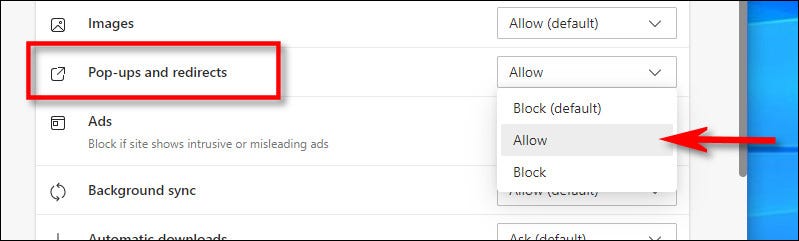
Các thay đổi của bạn sẽ được lưu tự động, vì vậy sau khi hoàn tất, chỉ cần đóng tab Settings. Bây giờ, bạn sẽ thấy cửa sổ pop-up hiển thị trên tất cả các trang web đã cho phép ở trên.
Nguồn tin: Quantrimang.com
Ý kiến bạn đọc
Những tin mới hơn
Những tin cũ hơn
 TOP 13 phần mềm điều khiển máy tính từ xa miễn phí, tốt nhất
TOP 13 phần mềm điều khiển máy tính từ xa miễn phí, tốt nhất
 Cách bật tự động đổi mật khẩu yếu trên Chrome
Cách bật tự động đổi mật khẩu yếu trên Chrome
 Hướng dẫn dọn dẹp thư mục AppData trên Windows
Hướng dẫn dọn dẹp thư mục AppData trên Windows
 Hướng dẫn chụp ảnh màn hình Windows 11
Hướng dẫn chụp ảnh màn hình Windows 11
 Kiểm tra thông tin phiên bản trong SQL Server
Kiểm tra thông tin phiên bản trong SQL Server
 Những stt về mưa hay nhất, câu nói hay về mưa
Những stt về mưa hay nhất, câu nói hay về mưa
 Cách ngăn Windows mở lại các ứng dụng ngẫu nhiên bạn không yêu cầu
Cách ngăn Windows mở lại các ứng dụng ngẫu nhiên bạn không yêu cầu
 Khi gia đình không còn là mái ấm
Khi gia đình không còn là mái ấm
 Chào ngày mới thứ 6, lời chúc thứ 6 vui vẻ
Chào ngày mới thứ 6, lời chúc thứ 6 vui vẻ
 Hàm COUNTIFS, cách dùng hàm đếm ô theo nhiều điều kiện trong Excel
Hàm COUNTIFS, cách dùng hàm đếm ô theo nhiều điều kiện trong Excel
 5 ứng dụng từng rất cần thiết cho đến khi Windows khiến chúng trở nên vô nghĩa
5 ứng dụng từng rất cần thiết cho đến khi Windows khiến chúng trở nên vô nghĩa
 Cách dùng Terabox lưu trữ với 1TB miễn phí
Cách dùng Terabox lưu trữ với 1TB miễn phí
 Sóng trong bão
Sóng trong bão
 Cách mở Control Panel trên Windows 11
Cách mở Control Panel trên Windows 11
 Tạo Button trong CSS
Tạo Button trong CSS
 Giải thích ý nghĩa màu sắc của cổng USB
Giải thích ý nghĩa màu sắc của cổng USB
 Cách tùy chỉnh Taskbar trong Windows
Cách tùy chỉnh Taskbar trong Windows
 Cách luôn mở ứng dụng với quyền admin trên Windows 11
Cách luôn mở ứng dụng với quyền admin trên Windows 11
 Cách tắt tìm kiếm nổi bật trong Windows 11
Cách tắt tìm kiếm nổi bật trong Windows 11
 Firefox sắp nhận được tính năng thông minh khiến người dùng Chrome cũng phải ghen tị
Firefox sắp nhận được tính năng thông minh khiến người dùng Chrome cũng phải ghen tị
